
"텍스트 나누기/합치기" 엑셀을 사용하면서 정말 많이 쓰는 기능 중 하나예요
메뉴를 이용하는 방법과 간편하게 단축키를 이용하는 방법을 알려드릴게요
메뉴 - 데이터 - 텍스트 나누기
예제로 생년월일을 "년/월/일"로 나누어 볼거에요
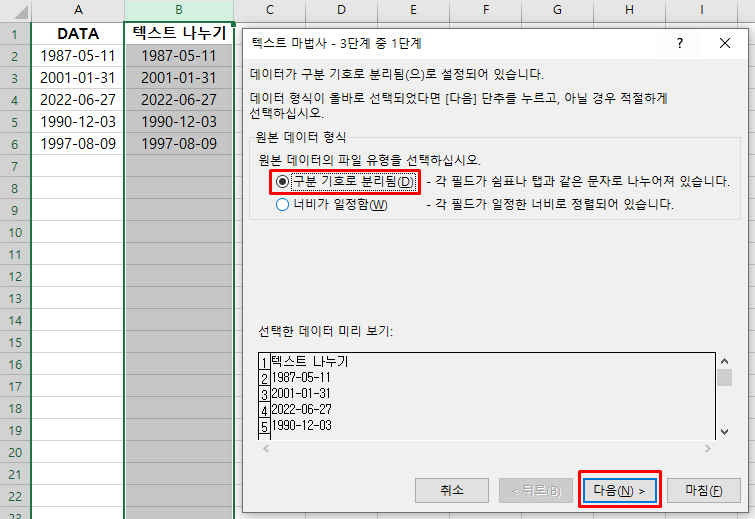
1. 변경하려는 전체 열을 선택하고, 상단 메뉴 [데이터-텍스트 나누기] 를 선택
2. 공통된 기호가 있기 때문에 [구분 기호로 분리됨] 을 선택하고 다음 클릭
**구분 기호가 없고, 데이터 양식이 일정하면 "너비가 일정함"으로도 가능합니다
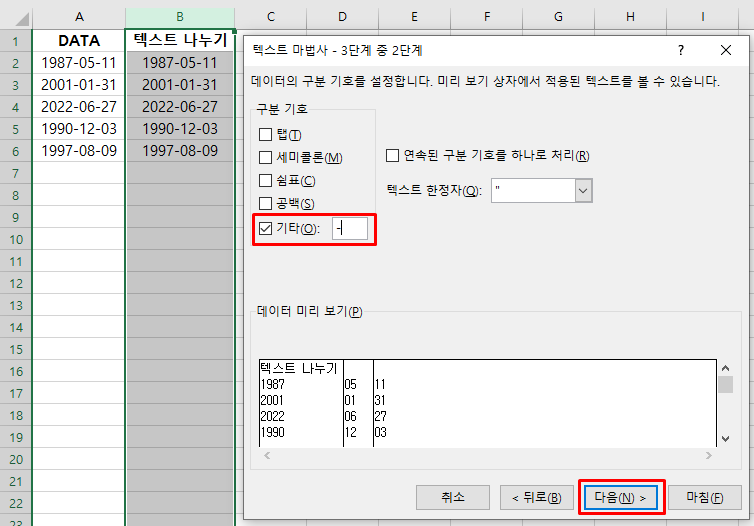
3. 해당되는 구분 기호를 기타에 직접 입력한 후 다음 클릭
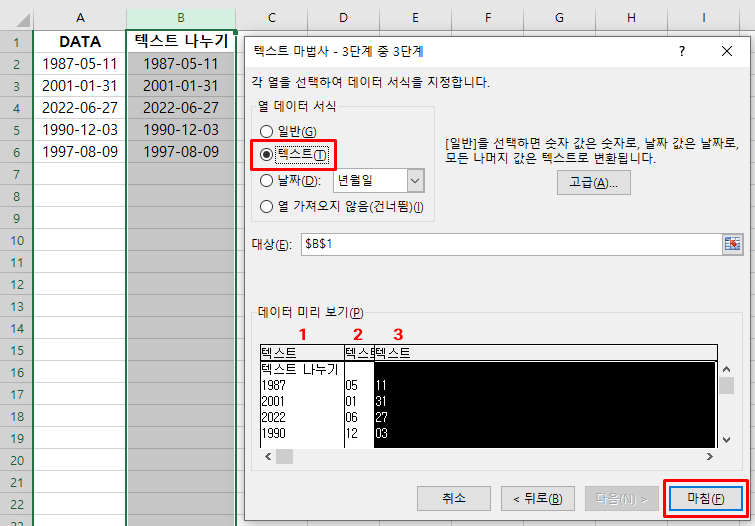
4. 1,2,3을 각각 클릭하여 열 데이터 서식을 "텍스트(T)" 로 선택하고 마침 클릭
**열 데이터 서식을 "텍스트(T)" 로 하는 이유는 맨 앞에 나오는 숫자 0까지 모두 가져오기 위해서,
"일반" 으로 선택할 경우, 05→5 로 표기됩니다
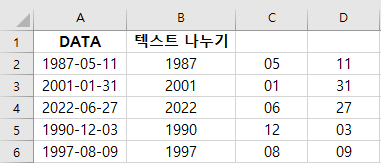
구분 기호에 따라 년, 월, 일로 정확하게 텍스트나 나누어졌습니다.
Ctrl + E 단축키 활용하여 텍스트 나누기
어떤 자료냐에 따라 텍스트 나누기 메뉴가 편리할 때도 있지만
예제와 같이 단순한 데이터는 사실 단축키를 이용하면 더 빨리 처리할 수 있어요
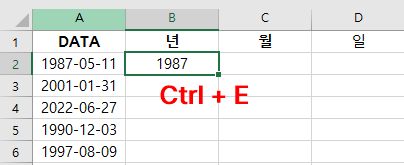
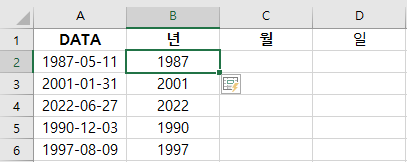
빈셀에 가져오려는 년 데이터 값 1987을 입력하고, Ctrl + E 를 누르면 자동으로 년도 데이터를 가져옵니다.

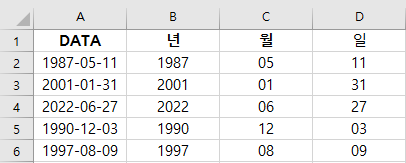
월/일도 마찬가지예요
가져오려는 월 데이터 값 05를 입력하고 Ctrl + E
가려오려는 일 데이터 값 11을 입력하고 Ctrl + E
*단, 맨 앞 숫자 0을 살려서 가져오려면 해당 열의 서식을 텍스트로 먼저 변환 후 입력해야 합니다
Ctrl + E 단축키 활용하여 텍스트 합치기
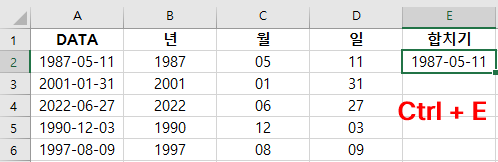
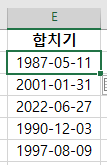
텍스트 합치는 방법도 마찬가지예요
만들려는 텍스트를 입력한 후 Ctrl + E 를 누르면 제가 조합한 양식 그대로 데이터가 채워집니다.
'노트 > 엑셀노트' 카테고리의 다른 글
| [엑셀]날짜 서식을 텍스트로 변환하기(날짜가 숫자로 보일 때) (0) | 2024.04.24 |
|---|
